
إضافة طابعة إلى شبكة Wi-Fi في أداة AirPort على الـ Mac
يمكنك توصيل طابعة واحدة أو أكثر متوافقة مع AirPrint، Wi-Fi، إيثرنت، USB، أو WPS بشبكة Wi-Fi الخاصة بك.
طابعة متوافقة مع AirPrint، Wi-Fi، إيثرنت، أو USB: بعد توصيل الطابعة بالمحطة الرئيسية أو Time Capsule، ستتمكن جميع أجهزة الكمبيوتر على الشبكة من الطباعة من خلالها. إذا كانت الطابعة متوافقة مع AirPrint، فسوف تتمكن أجهزة iOS وأجهزة iPadOS أيضًا من الطباعة من خلالها.
طابعة متوافقة مع WPS: بعد إضافة طابعة متوافقة مع WPSإلى شبكة WPA/WPA2 أو WPA2 اللاسلكية المحمية بكلمة سر، يمكنك الطباعة دون الحاجة إلى إدخال كلمة السر الخاصة بالشكة. (لمعرفة ما إذا كانت الطابعة اللاسلكية تدعم WPS، راجع الوثائق المزودة معها.)
توصيل طابعة AirPrint، Wi-Fi، إيثرنت، أو USB
قم بأحد الإجراءات التالية:
التوصيل لاسلكيًا: قم بتوصيل الشبكة اللاسلكية الخاصة بك من واجهة الطابعة. للحصول على التوجيهات، راجع الوثائق المزودة مع الطابعة الخاصة بك.
قم بالتوصيل باستخدام كابل USB أو كابل إيثرنت: قم بتوصيل أحد طرفي الكابل في الطابعة الخاصة بك، والطرف الآخر منفذ USB في المحطة الرئيسية
 أو منفذ إيثرنت
أو منفذ إيثرنت 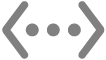 .
.
اختر قائمة Apple

 .
.فتح تفضيلات الطابعات والماسحات الضوئية لي
قم بتحديد طابعتك من القائمة. إذا لم تكن الطابعة مدرجة، فانقر على زر إضافة
 ، قم بتحديد الطباعة الخاصة بك، ثم انقر على إضافة.
، قم بتحديد الطباعة الخاصة بك، ثم انقر على إضافة.
انظر إضافة طابعة ومقال دعم Apple توصيل طابعة AirPrint بشبكة Wi-Fi.
ملاحظة: قد لا تظهر رسائل الأخطاء أو رسائل الحالة عندما تكون الطابعة متصلة بمحطة رئيسية. على سبيل المثال، قد لا تتلقى رسائل مثل "نفد الورق" أو "الطابعة مشغولة".
توصيل طابعة متوافقة مع WPS بالشبكة
افتح تطبيق أداة AirPort
 على الـ Mac، الموجود في مجلد الأدوات المساعدة في مجلد التطبيقات.
على الـ Mac، الموجود في مجلد الأدوات المساعدة في مجلد التطبيقات. في العرض الرسومي العام، حدد المحطة الرئيسية، ثم انقر على تحرير. قد تحتاج إلى إدخال كلمة سرّ للمحطة الرئيسية.
اختر المحطة الرئيسية > إضافة طابعة WPS.
قم بتحديد الطريقة التي تريد إضافة الطابعة إلى الشبكة بها:
حدد PIN لإدخال الرقم المكوّن من ثمانية أعداد للطابعة التي تطلب الوصول إلى الشبكة.
قم بتحديد "المحاولة الأولى" للسماح بالوصول إلى الشبكة من قِبل أول طابعة تحاول الربط بالشبكة.
اختر قائمة Apple

فتح تفضيلات الطابعات والماسحات الضوئية لي
قم بتحديد طابعتك من القائمة. إذا لم تكن الطابعة مدرجة، فانقر على زر إضافة
 ، قم بتحديد الطباعة الخاصة بك، ثم انقر على إضافة.
، قم بتحديد الطباعة الخاصة بك، ثم انقر على إضافة.
بمجرد توصيل الطابعة بالشبكة، قم باختيارها في جزء الطابعات والماسحات الضوئية من تفضيلات الأجهزة.
إزالة طابعة متوافقة مع WPS من الشبكة
افتح تطبيق أداة AirPort
 على الـ Mac، الموجود في مجلد الأدوات المساعدة في مجلد التطبيقات.
على الـ Mac، الموجود في مجلد الأدوات المساعدة في مجلد التطبيقات. في العرض الرسومي العام، حدد المحطة الرئيسية التي تريد تكوينها، ثم انقر على تحرير. قد تحتاج إلى إدخال كلمة سرّ للمحطة الرئيسية.
انقر على شبكة، انقر على التحكم في الوصول المحدد بوقت، حدد الطابعة، ثم انقر على الزر إزالة
 .
. لحفظ التغييرات، انقر على حفظ، ثم انقر على تحديث.